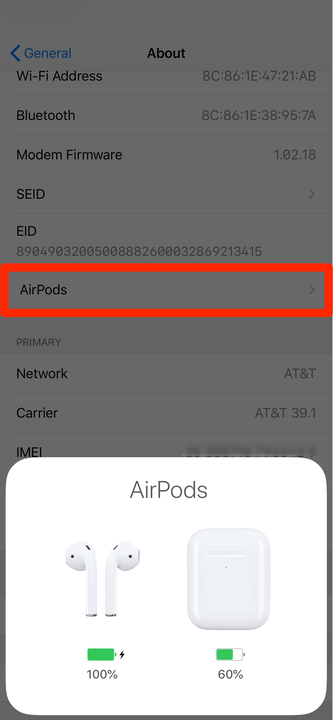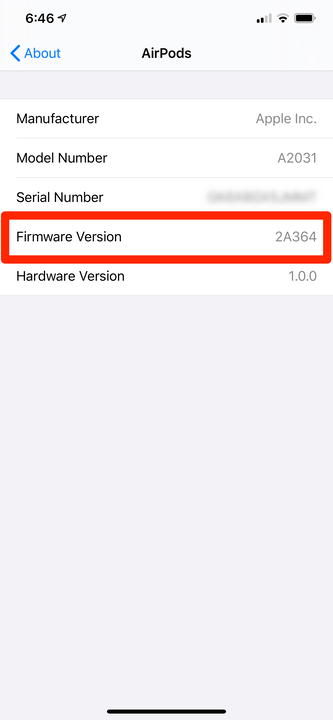Jak zaktualizować AirPods, AirPods Pro lub AirPods Max
- AirPods, AirPods Pro i AirPods Max aktualizują się automatycznie ręcznie, gdy dostępna jest nowa aktualizacja.
- Aby rozpocząć automatyczną aktualizację, słuchawki AirPods muszą znajdować się w etui ładującym, z etui ładowanym i w pobliżu iPhone'a.
- Możesz sprawdzić, jaka wersja oprogramowania układowego jest obecnie uruchomiona w AirPods w aplikacji Ustawienia na iPhonie.
Starając się, aby posiadanie i utrzymanie AirPods było łatwe, Apple nie wymaga ręcznego aktualizowania AirPods. W rzeczywistości nie ma możliwości ich ręcznej aktualizacji.
Zamiast tego, gdy aktualizacje są dostępne, są instalowane automatycznie.
Możesz jednak sprawdzić wersję oprogramowania swojego AirPods — innymi słowy, jaka jest ich aktualna wersja aktualizacji — w dowolnym momencie.
Gdy AirPods aktualizują się automatycznie
Nie możesz zmusić słuchawek AirPods do zainstalowania aktualizacji, ale warto wiedzieć, kiedy automatycznie wykonają aktualizację.
Twoje AirPods zaktualizują się, gdy:
- AirPods są w etui ładującym.
- Etui AirPod ładuje się — albo jest podłączone do kabla ładującego, albo do bezprzewodowej podkładki ładującej (jeśli można ładować bezprzewodowo).
- Etui AirPod znajduje się w pobliżu iPhone'a.
Jak sprawdzić aktualną wersję oprogramowania sprzętowego AirPods
1 Umieść AirPods w etui ładującym.
2 Na iPhonie otwórz aplikację Ustawienia.
3 Dotknij Ogólne, a następnie dotknij Informacje.
4 Otwórz pokrywę etui AirPods. Na iPhonie otworzy się menu baterii AirPods — zamknij je. Powinieneś zobaczyć wpis dotyczący AirPods (pod EID) — dotknij go.
Po otwarciu etui powinien pojawić się ekran stanu baterii. Możesz dotknąć, aby go zamknąć.
5 Na ekranie AirPods zobaczysz szczegółowe informacje o urządzeniu, w tym aktualną wersję oprogramowania układowego.
Stuknij AirPods, aby zobaczyć ich wersję oprogramowania układowego.